
В наших разделах, посвященных PDF, мы посвятили много разделов тому, как работать с этим типом документа на нашем iPhone или Mac. PDF-файлы дают много возможностей в мир студента и рабочего для всех видов рабочих мест, поэтому мы дадим все ключи о том, как заполнить PDF на iPhone для тех, кто находит этот факт несколько сложным.
Мы поделились, какие приложения нам нужны для редактирования PDF на Mac, как конвертировать электронные письма iPhone в PDF y держать их в приложение для заметок или приложения для редактировать PDF на iPhone. Если вам нужно заполнить документ в формате PDF, не стоит недооценивать способ сделать это, так как это намного проще, чем вы себе представляете.
Как легко заполнить PDF-форму
Мы посвящаем это руководство, чтобы иметь возможность заполнять PDF-формы с Google Диска для iPhone и iPad. Для начала мы должны открыть файл, который мы хотим заполнить, на iPhone или iPad, хотя вы можете сделать это из приложения Google Диск. Документ также можно открыть из соответствующего приложения. После отображения документа вам нужно будет значок поиска чемодана находится в правом нижнем углу экрана. Если вы не можете найти этот значок, значит, вы не можете редактировать этот документ.
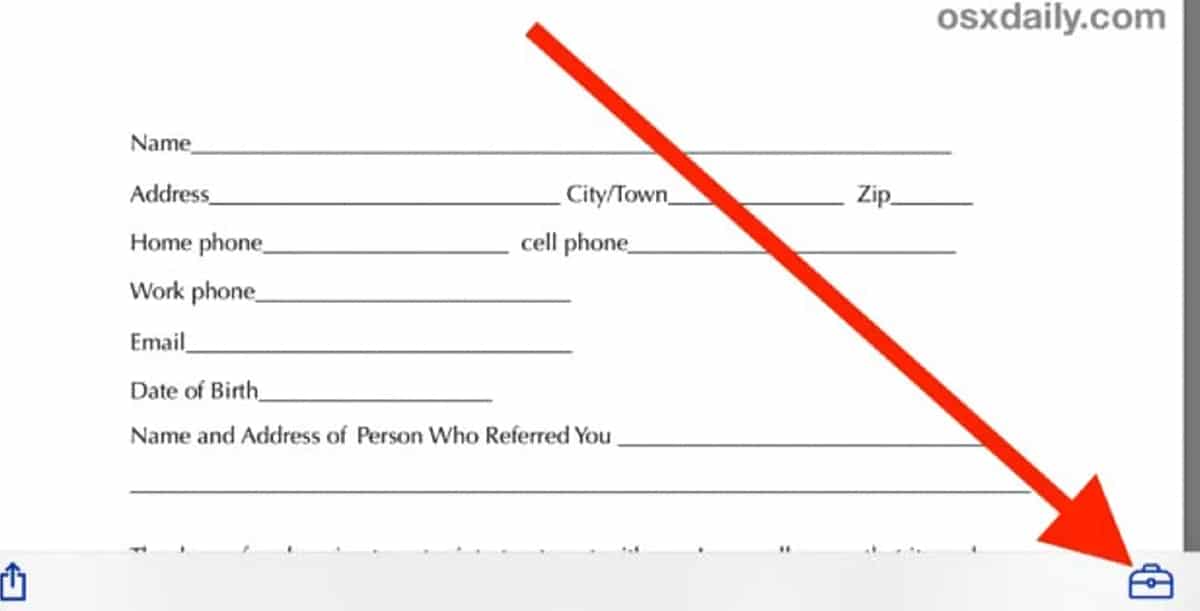
- Будет предложено несколько возможностей, среди них рисовать на документе, подписывать документы или писать документ с помощью значка T. Нажмите на этот значок, чтобы получить доступ к первому окну документа PDF.
- должен переместитесь в поле, которое вы хотите заполнить, где вы даже можете выбрать шрифт и цвет. Используйте виртуальную клавиатуру, чтобы заполнить его.
- После завершения документ будет сохранен нажатием на опция «Сохранить» в правом верхнем углу. Если вы хотите сохранить как копию, вы будете искать опцию «Сохранить как».
В качестве примечания: Не все формы PDF могут быть заполнены, включая формы XFA и документы, отформатированные вручную, чтобы они выглядели как формы.
Бесплатные программы для заполнения PDF
Заполнить PDF с помощью PDF Expert
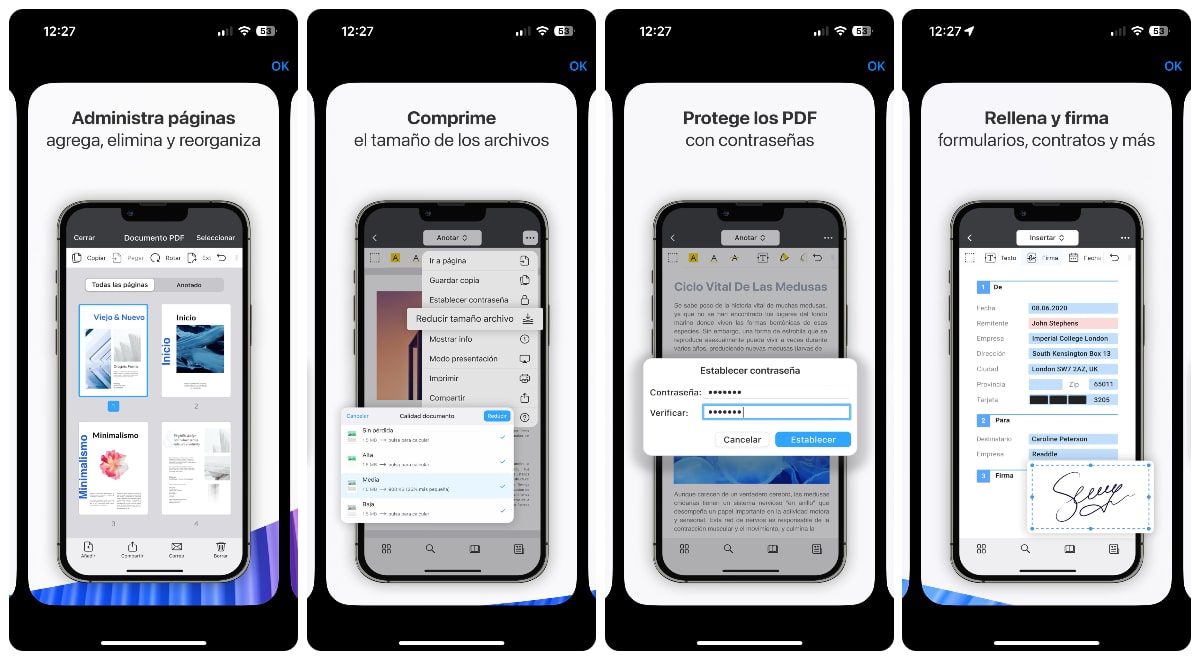
Эту программу можно скачать через приложения и бесплатно. Он считается одним из лучших, и любая модификация может быть сделана в вашем устройстве решающим образом. С нашим iPhone нам не нужна бумага или чернила, нам нужно только это приложение, которое все сделает за вас. С PDF-экспертом эти типы файлов могут быть легко заполнены: формы заявлений, W9, W4, W2, резюме, формы 1040 и многое другое.
Чтобы заполнить PDF, мы выполним следующие шаги:
- Мы должны скачать приложение PDF Expert из App Store.
- Мы откроем PDF-форму, которую вы хотите заполнить.
- Нажмите на поле, которое вы хотите написать, или установите флажок и отметьте возможный знак или символы, отметив инструмент «T» для текста, «V» для проверки или «X» для креста.
PDF Max
Esta приложение имеет очень хорошие оценки и отлично подходит для заполнения форм PDF. Его инструменты превосходны, в них применяется все необходимое для их редактирования и управления. В дополнение к возможности читать и изменять указанные формы вы также можете рисовать различные фигуры на формах, Вам просто нужно отметить опцию для выполнения этой задачи.
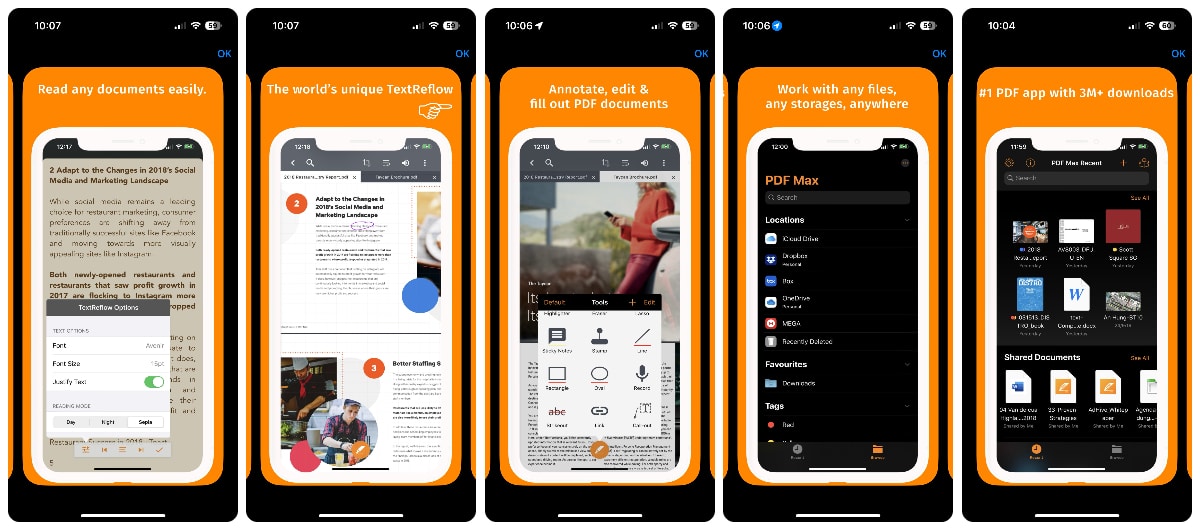
PDF Max Он также предоставляет веб-браузер, позволяющий загружать любую форму с любого веб-сайта по всему миру. Он также поддерживает .zip, помогая распаковать zip-файл, а затем отредактировать его. Импортируйте документы из Dropbox, Sky Drive, iCloud и Google Drive.
Adobe Fill & Sign

Esta приложение это также помогает заполнять формы PDF и иметь возможность подписывать их с iPhone и iPad. Помимо возможности загружать формы в приложение, оно также позволяет использовать камеру, чтобы сфотографировать документы и отнесите их в приложение для заполнения. У вас есть возможность самоподпись чтобы не подписывать каждый документ вручную, таким образом программа автоматически добавит подпись к каждому документу. возможно скачать PDF-файлы из облачных хранилищ например Google Диск, Box и Dropbox. После редактирования их можно сохранить на iPhone для хранения или совместного использования.
PDFelement
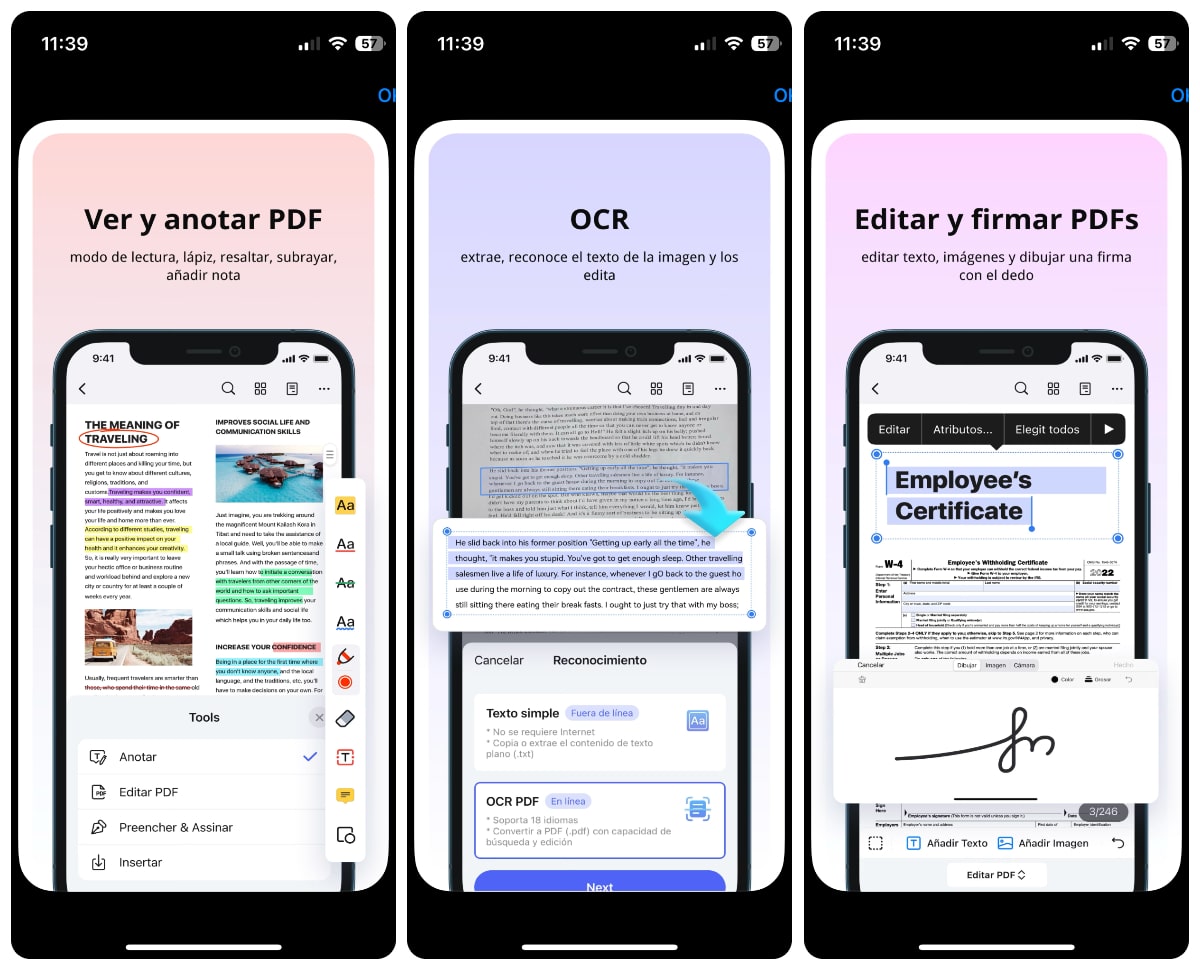
Это еще одна из применения они работают очень хорошо. Помимо заполнения форм, он также позволяет легко подписать с iPhone или айпад. Он работает так же, как и во всех приложениях, которые мы уже описали, где вы можете легко заполнять документы и вводить тексты с клавиатуры.
Другие функции, которые он позволяет, - это вставка подписи и изображений в форму, в дополнение к маркировке документов маркером, размещению штампов или написанию от руки. Вы также можете редактировать, комментировать, печатать и конвертировать файлы PDF в Excel, PowerPoint, Word или iPhone/Pad.